答案是需搭建VSCode扩展作为客户端连接语言服务器,核心步骤包括:准备支持LSP的语言服务器、用yo code创建TypeScript扩展项目、配置package.json声明语言ID与激活事件、编写客户端代码通过vscode-languageclient库建立通信、区分LSP不提供的语法高亮(需TextMate语法)和代码片段(需.json文件),并利用trace日志调试双向通信。
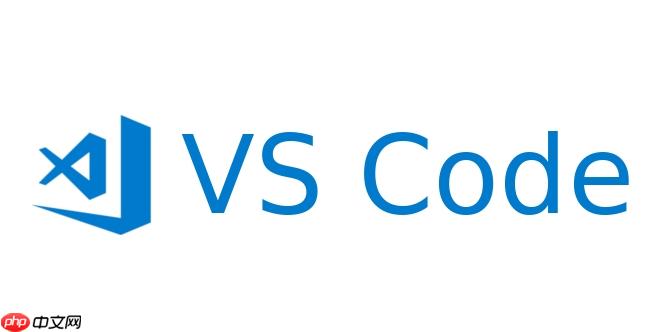
要在VSCode里为自定义语言配置LSP(Language Server Protocol)支持,核心其实就是搭建一个“翻译官”——一个VSCode扩展,它能理解LSP协议,并把VSCode的操作指令传达给你的语言服务器,再把服务器的智能反馈展示出来。这听起来可能有点绕,但说白了,就是让VSCode学会怎么跟你的语言“大脑”对话,从而实现代码补全、错误提示、跳转定义这些高级功能。
配置LSP支持,通常需要你先有一个实现了LSP协议的语言服务器(Language Server),然后用一个VSCode扩展(Language Client)来连接它。整个过程可以拆解成几个关键步骤,在我看来,这更像是在构建一个双向沟通的桥梁。
准备你的语言服务器: 这是所有智能功能的源头。你的语言服务器需要能够解析自定义语言的代码,并根据LSP规范提供诊断、补全、格式化等服务。它可以是用任何语言编写的,比如Python、Java、Go、Rust,只要它能通过标准输入/输出(stdio)或TCP套接字与客户端通信。如果你还没有,这会是你工作量最大的一块。
创建VSCode扩展项目: 使用
yo code
配置 package.json
contributes.languages
{
"name": "my-custom-language-extension",
"displayName": "My Custom Language",
"description": "Provides LSP support for My Custom Language.",
"version": "0.0.1",
"engines": {
"vscode": "^1.80.0"
},
"categories": [
"Programming Languages"
],
"contributes": {
"languages": [{
"id": "myCustomLang", // 你的语言ID,非常重要
"aliases": ["My Custom Language", "myCustomLang"],
"extensions": [".myc"], // 你的语言文件后缀
"configuration": "./language-configuration.json" // 可选,用于括号匹配等
}],
"grammars": [
// 语法高亮配置,后面会提到
],
"snippets": [
// 代码片段配置,后面会提到
]
},
"main": "./out/extension.js", // 扩展的入口文件
"activationEvents": [
"onLanguage:myCustomLang" // 当VSCode打开你的语言文件时激活
],
"scripts": {
"vscode:prepublish": "npm run compile",
"compile": "tsc -p ./",
"watch": "tsc -watch -p ./"
},
"devDependencies": {
"vscode": "^1.80.0",
"vscode-languageclient": "^8.0.2",
"typescript": "^5.0.0"
}
}编写客户端代码 (extension.ts
vscode-languageclient
import * as path from 'path';
import { workspace, ExtensionContext } from 'vscode';
import {
LanguageClient,
LanguageClientOptions,
ServerOptions,
TransportKind
} from 'vscode-languageclient/node';
let client: LanguageClient;
export function activate(context: ExtensionContext) {
// 你的语言服务器的路径,这里假设是一个Node.js脚本
// 如果是其他语言,这里可能是可执行文件的路径
const serverModule = context.asAbsolutePath(
path.join('server', 'out', 'server.js') // 假设你的服务器在 'server/out/server.js'
);
// 语言服务器的启动选项
// 这里以Node.js为例,使用Node.js的debug端口
const serverOptions: ServerOptions = {
run: { module: serverModule, transport: TransportKind.ipc },
debug: {
module: serverModule,
transport: TransportKind.ipc,
options: { execArgv: ['--nolazy', '--inspect=6009'] } // 调试模式
}
};
// 客户端选项
const clientOptions: LanguageClientOptions = {
documentSelector: [{ scheme: 'file', language: 'myCustomLang' }], // 监听 'myCustomLang' 语言的文件
synchronize: {
// 当工作区文件改变时,通知语言服务器
fileEvents: workspace.createFileSystemWatcher('**/.myc')
},
outputChannelName: 'My Custom Language Server' // 在VSCode输出面板显示服务器日志
};
// 创建语言客户端并启动
client = new LanguageClient(
'myCustomLanguageServer', // 客户端ID
'My Custom Language Server', // 客户端名称
serverOptions,
clientOptions
);
client.start(); // 启动客户端,连接服务器
}
export function deactivate(): Thenable<void> | undefined {
if (!client) {
return undefined;
}
return client.stop(); // 停止客户端
}这里的
serverModule
command: ['java', '-jar', 'your-server.jar']
测试与调试: 在VSCode中按
F5
.myc
要搞定一个自定义LSP客户端,主要的技术栈其实相对集中,但服务器端就看你的选择了。在我看来,这更像是一个前端(VSCode扩展)和后端(语言服务器)的协作。
VSCode扩展开发环境 (客户端侧):
vscode
vscode-languageclient
语言服务器开发环境 (服务器侧):
pygls
lsp4j
tower-lsp
总的来说,客户端这边是TypeScript/Node.js的世界,而服务器那边则灵活得多,你可以用你最熟悉的语言去实现。
调试LSP扩展,说实话,有点像在两个黑盒之间找问题,因为涉及客户端和服务器两个进程。但掌握一些技巧,能让你少走很多弯路。
分清客户端和服务器:
客户端调试:
extension.ts
F5
console.log
vscode.window.showInformationMessage
outputChannel
clientOptions
outputChannelName
client.outputChannel.appendLine('...')服务器调试:
serverOptions.debug.options
--inspect
--inspect-brk
--inspect=6009
launch.json
6009
debugpy
debugpy
debugpy.listen()
launch.json
-agentlib:jdwp=transport=dt_socket,server=y,suspend=n,address=5005
launch.json
serverOptions.command
clientOptions.traceOutputChannel
LSP通信日志:
LanguageClient
clientOptions
trace: Trace.Verbose
traceOutputChannel
clientOptions: { ..., trace: Trace.Verbose }调试LSP扩展,耐心是第一位的。一步步来,先确保服务器能独立运行并响应LSP消息,再确保客户端能正确启动服务器并与之通信。
这是一个常见的误区,说实话,很多人一开始都会搞混。答案是:不,LSP不能直接提供语法高亮和代码片段。 LSP关注的是语言的“语义”部分,而语法高亮和代码片段属于“语法”和“编辑辅助”范畴,它们由VSCode的另外一套机制来支持。
语法高亮 (Syntax Highlighting):
LSP不提供: LSP提供的是诊断信息(错误、警告)、符号查找、代码补全建议等,这些都是基于对代码“意义”的理解。
TextMate 语法文件: VSCode的语法高亮是通过TextMate语法文件(通常是
.tmLanguage.json
.tmLanguage
如何在扩展中添加: 你需要在
package.json
contributes.grammars
"contributes": {
"grammars": [{
"language": "myCustomLang",
"scopeName": "source.mycustomlang", // 唯一的作用域名称
"path": "./syntaxes/mycustomlang.tmLanguage.json" // 你的语法文件路径
}]
}编写TextMate语法: 这可能需要一些学习曲线,因为它涉及到正则表达式和作用域的层叠。可以使用
yo code
代码片段 (Code Snippets):
LSP不提供: LSP可以提供基于上下文的代码补全(例如,输入对象名后自动弹出成员),但它不会提供预定义的、静态的代码片段(例如,输入
for
for
.json
.json
如何在扩展中添加: 你需要在
package.json
contributes.snippets
"contributes": {
"snippets": [{
"language": "myCustomLang",
"path": "./snippets/mycustomlang.json" // 你的代码片段文件路径
}]
}示例 mycustomlang.json
{
"Print to console": {
"prefix": "log",
"body": [
"console.log('${1:message}');",
"$0"
],
"description": "Log a message to the console"
},
"Function definition": {
"prefix": "func",
"body": [
"func ${1:functionName}(${2:args}) {",
"\t$0",
"}"
],
"description": "Define a new function"
}
}所以,LSP和TextMate语法、代码片段是VSCode中为自定义语言提供丰富支持的三个不同但相互补充的机制。LSP负责“智能”,TextMate负责“外观”,而代码片段则负责“效率”。理解它们各自的职责,能让你在开发自定义语言支持时思路更清晰。
以上就是如何在VSCode中配置LSP以实现自定义语言支持?的详细内容,更多请关注php中文网其它相关文章!

每个人都需要一台速度更快、更稳定的 PC。随着时间的推移,垃圾文件、旧注册表数据和不必要的后台进程会占用资源并降低性能。幸运的是,许多工具可以让 Windows 保持平稳运行。




Copyright 2014-2025 https://www.php.cn/ All Rights Reserved | php.cn | 湘ICP备2023035733号